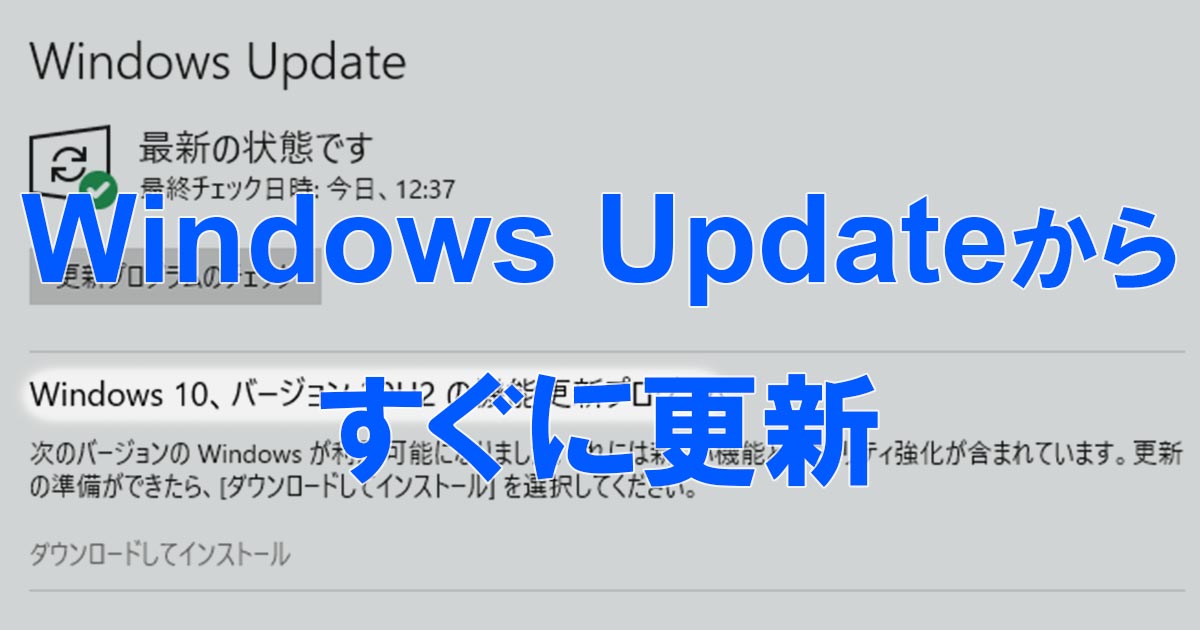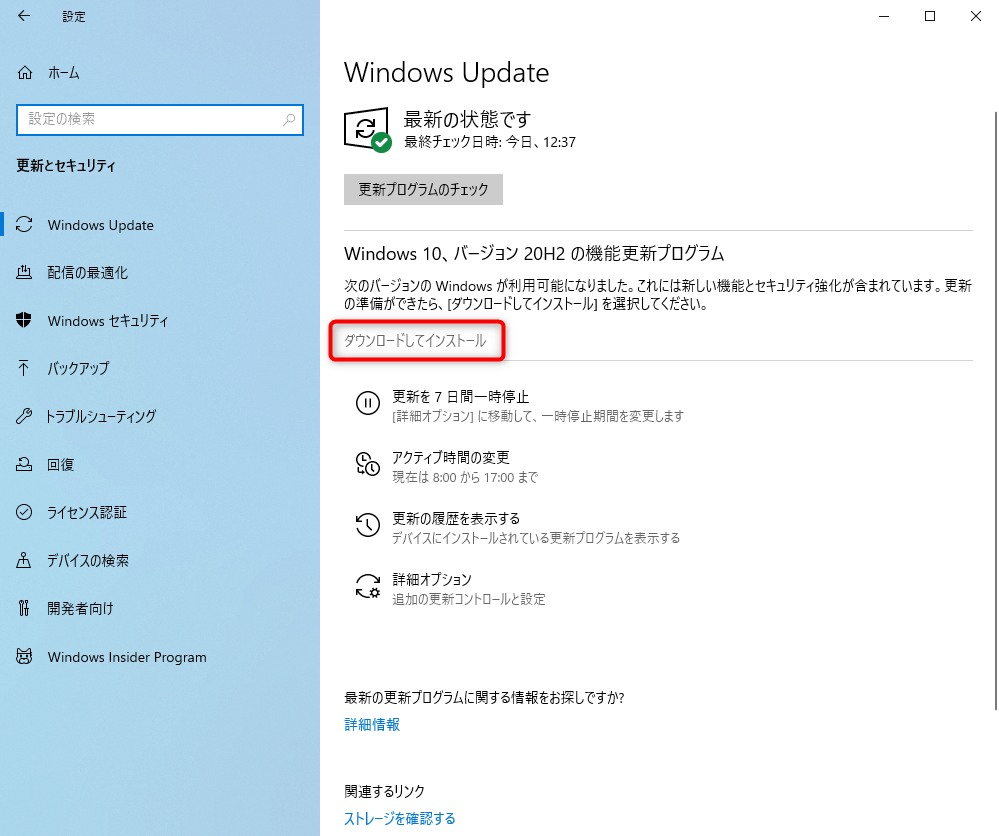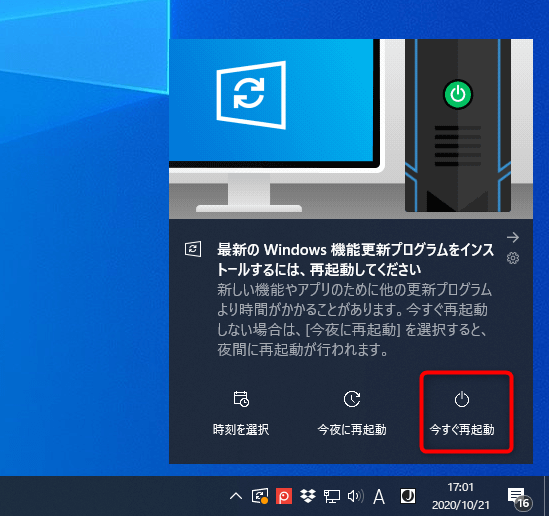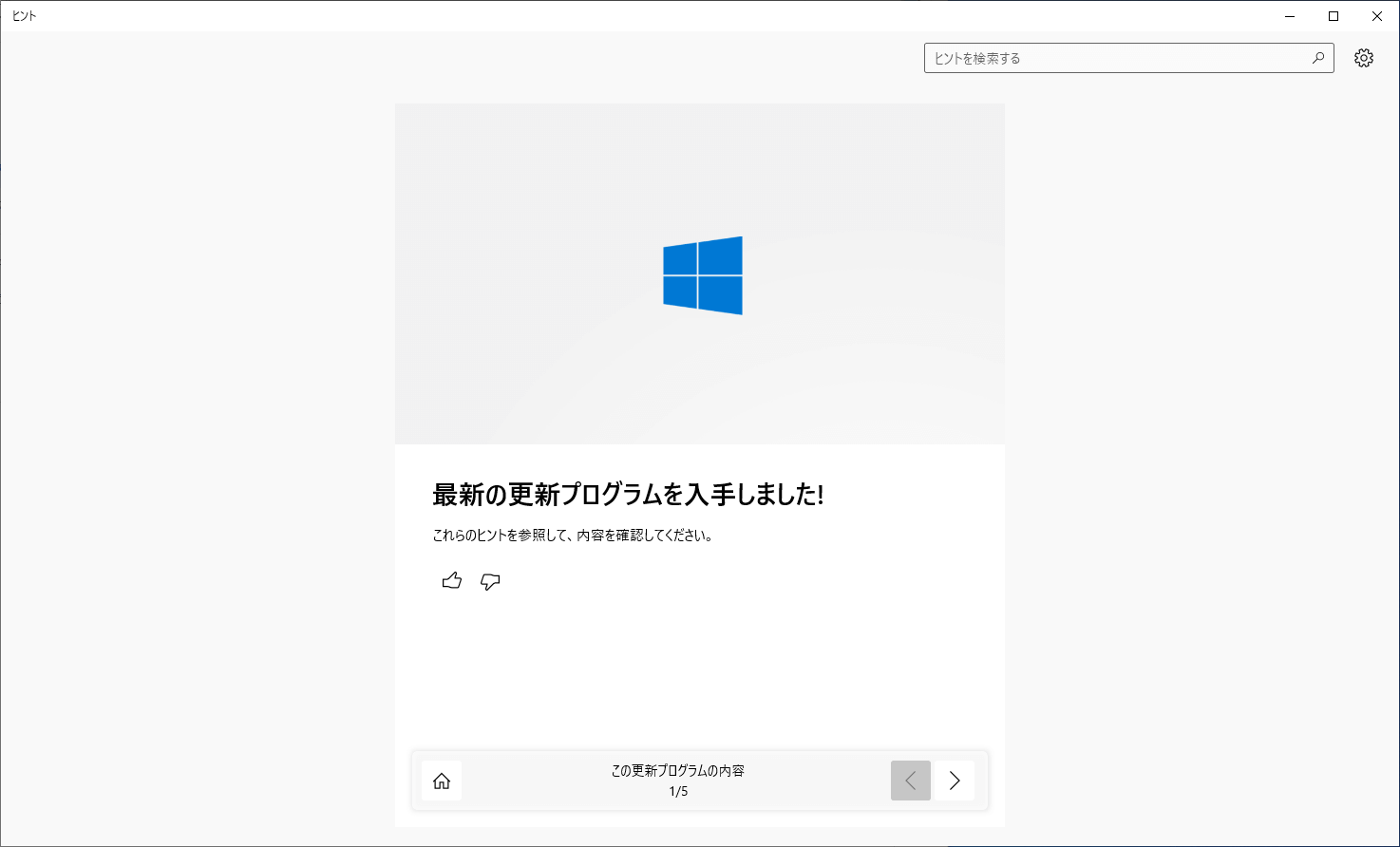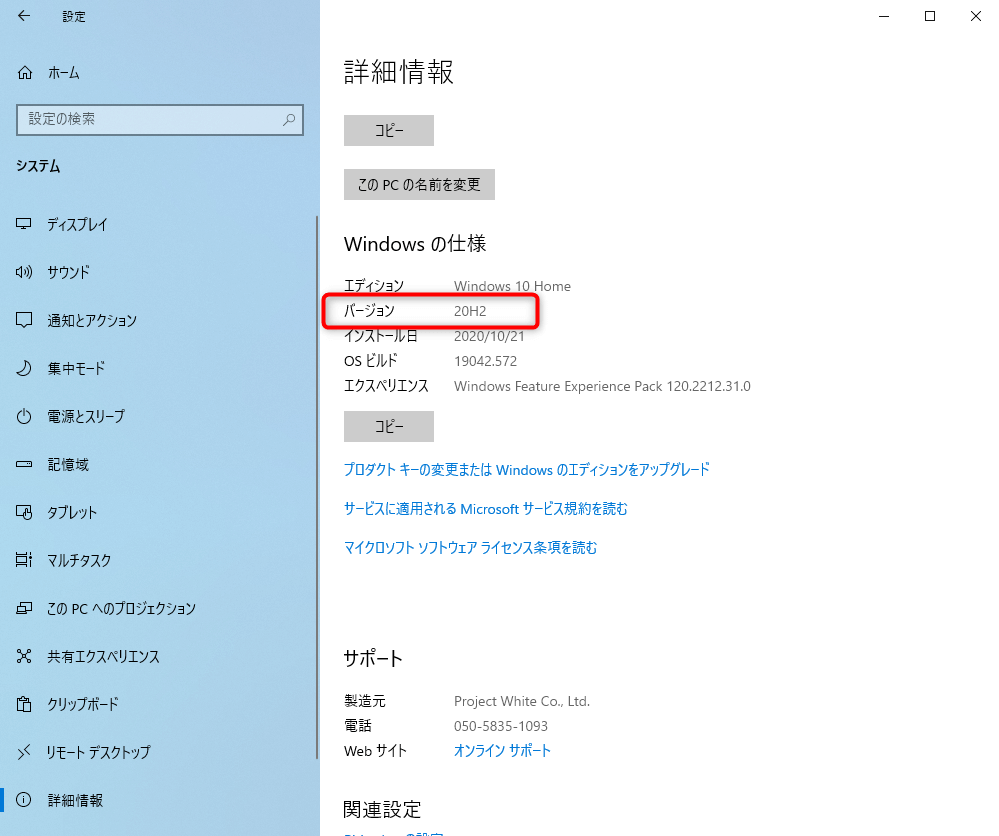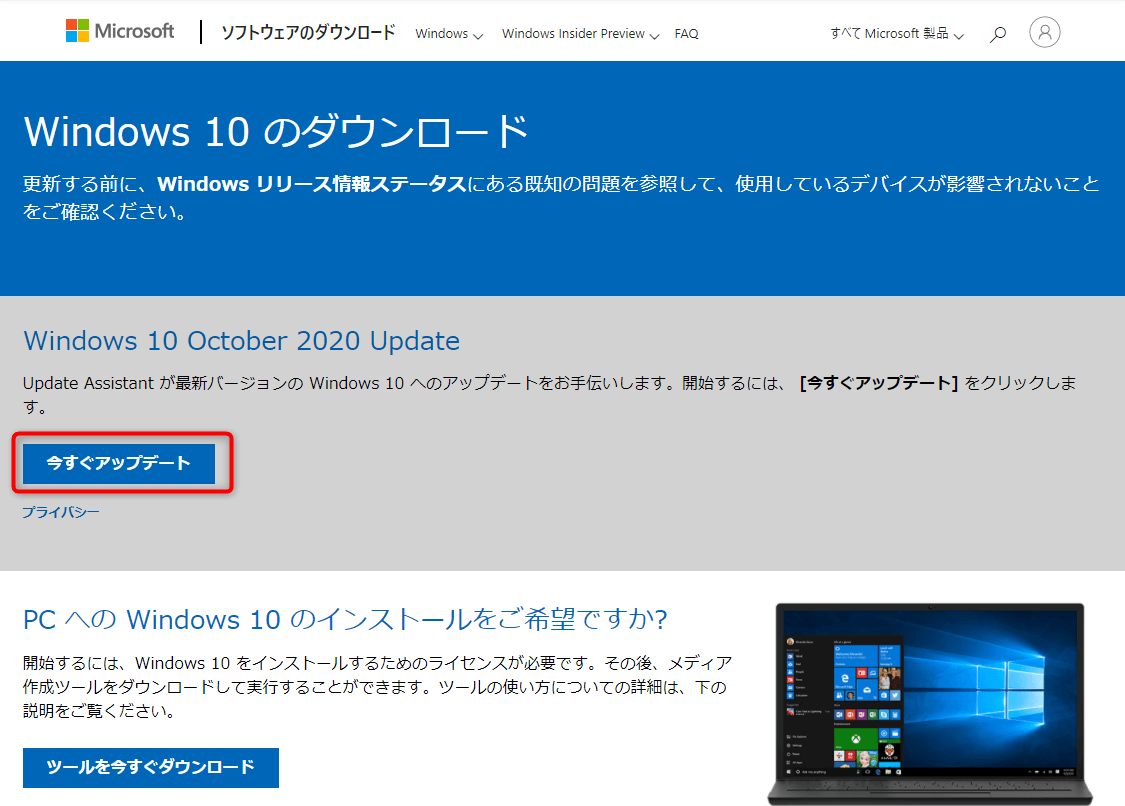(2020.10.24:一部内容を修正)
今回のアップデートより配信開始直後からWindows Updateからのアップデートが可能になった旨の記述を、以前より一部環境では可能であったため削除いたしました。誤った内容を記載しており申し訳ございません。
一部環境ではWindows Updateにメニューが表示
日本時間の2020年10月21日より、Windows 10の最新大型アップデート「October 2020 Update」(20H2)へのアップデートが可能になったことが確認されています。
一部の環境では、[設定]の[Windows Update]に[Windows 10、バージョン20H2の機能更新プログラム]という項目が表示され、すぐにアップデート可能になっています。手元のパソコンでも[Windows Update]をチェックしてみましょう。
1[Windows Update]から更新を開始する
[設定]の[更新とセキュリティ]をクリックして[Windows Update]の画面を表示します。環境により[Windows 10、バージョン20H2の機能更新プログラム]が表示されるので、アップデートを行う場合は[ダウンロードしてインストール]をクリックします。
2インストールが完了したら再起動する
更新プログラムのダウンロードとインストールが完了すると、デスクトップに再起動を促すメッセージが表示されます。[今すぐ再起動]をクリックし、再起動しましょう。
3更新が完了した
何度かパソコンが再起動し、サインイン時に[最新の更新プログラムを入手しました]というヒントが表示されたら、アップデートは完了です。
4バージョンを確認する
アップデートが完了したら[設定]の[システム]→[詳細情報]をクリックして、システムの情報を確認しましょう。[Windowsの仕様]の[バージョン]が[20H2]と表示されていればOKです。
HINTダウンロードサイトを利用する場合は
[Windows Update]の画面から更新プログラムをダウンロードできない場合は、以下のダウンロードサイトからアップデート用プログラムをダウンロード可能です。ただし、環境によってはアップデートにより不具合が発生する可能性もあります。テスト的に利用したい場合などを除き、仕事などで利用するパソコンでは、Windows Updateからの更新が可能になるまで待つことをおすすめします。
[Windows 10 October 2020 Update]の[今すぐアップデート]をクリックして、更新プログラムをダウンロードできます。